使用picsart画手绘头像的步骤
picsart中想要画一个头像,该怎么画呢?下面我们就来看看详细的教程。

1、首先,进入Picsart后,选择编辑,然后选择一张你准备画画的图片。
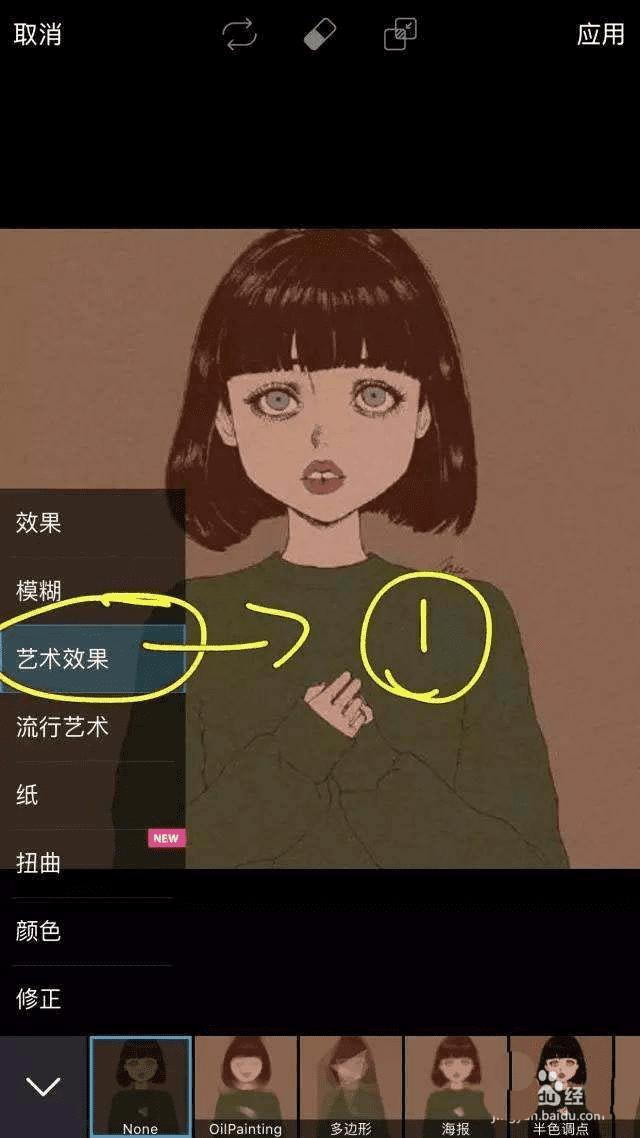
2、然后,进入到Picsart界面之后,准备画画,最左边这个是选择颜色的,旁边这个是选择画笔和橡皮。

3、然后,选择黑色,画笔小编用的是2号,准备勾出任务的轮廓,先勾出轮廓,可以把图片放大仔细勾。

4、然后,再换颜色,换画笔的粗细,把头发、衣服、嘴巴之类的涂上颜色。
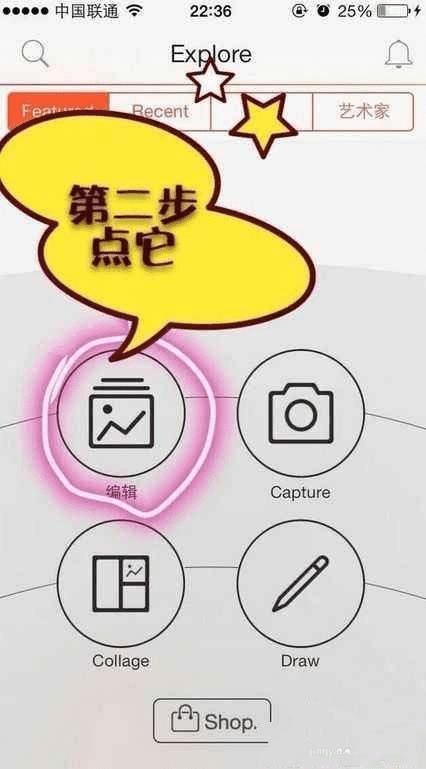
5、然后,涂好之后,点击右下角菱形这个符号,就会出现右边这个样子,点击加号,就会出现一个图层。

6、最后,把新增的图层换成白色,点击有右下角这个桶就能换色了,把三个图层,按照右边这个顺序摆好,中间这个图层点一下小眼睛。

以上就是picsart手绘头像的教程,希望大家喜欢,请继续关注路饭。
本文地址:http://www.45fan.com/a/luyou/99009.html
